- লেখক Abigail Brown [email protected].
- Public 2024-01-31 08:36.
- সর্বশেষ পরিবর্তিত 2025-10-05 00:22.
যা জানতে হবে
- উইন্ডোজে: ইনসার্ট > ছবি । নেভিগেট করুন এবং-g.webp" />ঢোকান টিপুন।-g.webp" />স্লাইড শো > বর্তমান থেকে… এ যান।
- অনলাইন: ইনসার্ট > ছবি > এই ডিভাইস । ফাইল বেছে নিন, GIF-এ ডাবল ক্লিক করুন এবং Insert টিপুন।
- একটি ম্যাকে: ফাইল থেকে > ছবি > ছবি সন্নিবেশ করান৷ নেভিগেট করুন এবং-g.webp" />ঢোকান টিপুন।-g.webp" />স্লাইড শো > বর্তমান থেকে… এ যান।
এই নিবন্ধটি ব্যাখ্যা করে যে কীভাবে একটি পাওয়ারপয়েন্ট উপস্থাপনায়-g.webp
পাওয়ারপয়েন্ট 2010 বা আরও নতুনতে কীভাবে একটি-g.webp" />
- পাওয়ারপয়েন্ট খুলুন এবং স্লাইডে যান যেখানে আপনি একটি-g.webp
-
Insert এ যান এবং ছবি এ ক্লিক করুন।
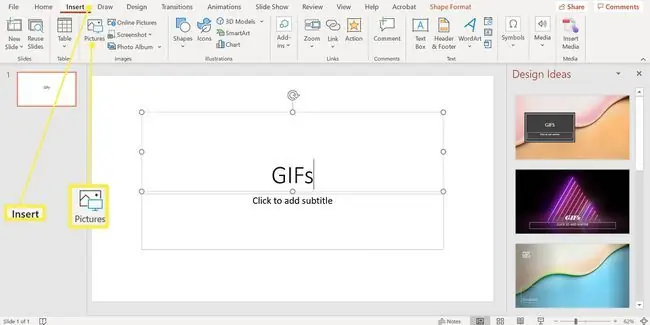
Image
- ইনসার্ট পিকচার ডায়ালগ বক্সে, আপনার কম্পিউটারে-g.webp" />Insert এ ক্লিক করুন। পাওয়ারপয়েন্টের কিছু সংস্করণে এটিকে বলা হতে পারে খোলা।
- স্লাইড শো এ যান এবং-g.webp" />নির্বাচন করুন।
Insert এ যান এবং ছবি এ ক্লিক করুন।
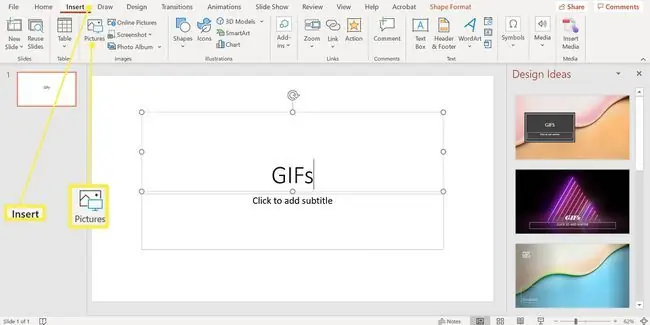
যখন আপনি উপস্থাপনা চালান,-g.webp
ম্যাকের জন্য পাওয়ারপয়েন্টে কীভাবে একটি জিআইএফ প্রবেশ করাবেন
পাওয়ারপয়েন্টের ম্যাক সংস্করণে একটি জিআইএফ যোগ করা প্রায় এর উইন্ডোজ কাউন্টারপার্টের মতো।
- পাওয়ারপয়েন্ট খুলুন এবং উপস্থাপনার স্লাইডে যান যেখানে আপনি একটি-g.webp
- Insert এ যান।
-
ছবি নির্বাচন করুন এবং ফাইল থেকে ছবি বেছে নিন।

Image - আপনার কম্পিউটারে-g.webp" />Insert.
- স্লাইড শো এ যান এবং অ্যানিমেশন দেখতে বর্তমান স্লাইড থেকে প্লে বেছে নিন।
যখন আপনি উপস্থাপনা চালান,-g.webp
পাওয়ারপয়েন্ট অনলাইনে-g.webp" />
যদিও প্রিমিয়াম ডেস্কটপ সংস্করণের মতো শক্তিশালী নয়, তবুও আপনি পাওয়ারপয়েন্ট অনলাইনে একটি-g.webp
- আপনার Microsoft অ্যাকাউন্টে অনলাইনে সাইন ইন করুন এবং পাওয়ারপয়েন্টে যান।
- যে স্লাইডে আপনি একটি-g.webp
-
Insert > ছবি > এই ডিভাইস এ যান। ছবি ঢোকান ডায়ালগ বক্স খোলে।

Image - ফাইল বেছে নিন , আপনার কম্পিউটার থেকে-g.webp" />
কীভাবে-g.webp" />
আপনি যদি আপনার কম্পিউটারে ডাউনলোড করা কোনো-g.webp
- পাওয়ারপয়েন্ট খুলুন এবং স্লাইডে যান যেখানে আপনি একটি-g.webp
- ইনসার্টে যান।
-
PowerPoint 2010-এ
ক্লিপ আর্ট অথবা পাওয়ারপয়েন্ট 2013-এ অনলাইন ছবি বা আরও নতুন নির্বাচন করুন।

Image -
সার্চ বক্সে
এনিমেটেড বা-g.webp" />টাইপ করুন এবং Enter টিপুন। অ্যানিমেটেড ডাক বা ব্যবসায়িক জিআইএফ-এর মতো কীওয়ার্ড যোগ করে আপনার বিকল্পগুলিকে সংকুচিত করুন।
- আপনার উপস্থাপনায় আইনত ব্যবহার করতে পারেন এমন চিত্রগুলি অনুসন্ধান করতে Creative Commons Only এর পাশে একটি চেক রাখুন।
- আপনি যে-g.webp" />Insert নির্বাচন করুন।






